我家由于网线入户位置较偏,即使使用了分布式路由器最后还是会有信号死角,于是找到了旧的路由器进行桥接配置,让它不能光吃灰,也发挥一下余热。
主路由器:HUAWEI Q2 pro 1母2子
桥接路由器:TPlink WR886N 3.0
配置过程:
- 启动路由器:连接桥接路由器电源以启动,最好是reset一下,清除掉之前的设置
- 连接路由器:必须使用网线连接桥接路由器进行配置,亲测使用无线连接进行配置的时候,路由器的WDS功能,无法扫描到任何AP
- 开启WDS并连接主路由器:进入相关的设置页面,开启WDS,并扫描到要桥接的AP,点击连接会自动填入SSID(WiFi名字)和BSSID(mac地址),然后输入密钥(WiFi密码)。保存即可。
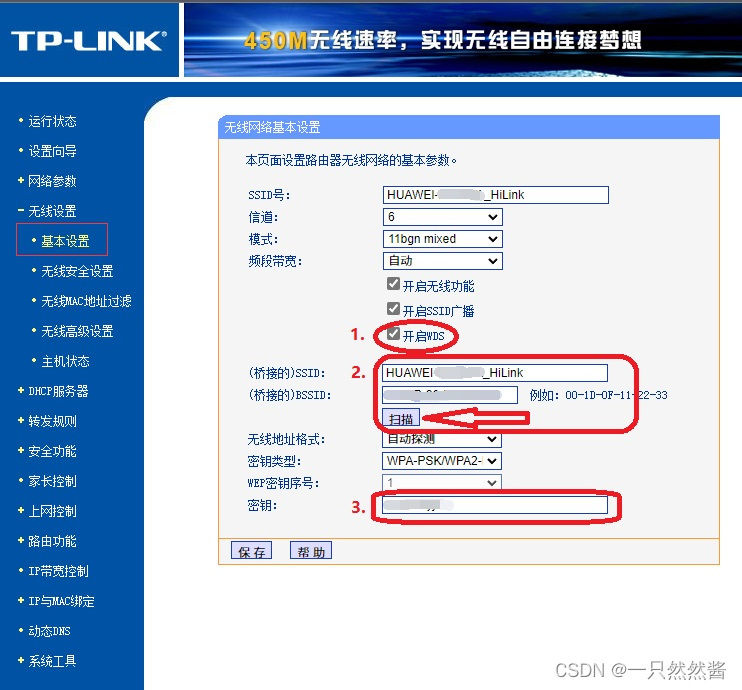
- 加入主路由器网段:LAN设置中,IP地址改成主路由网段内的地址,使桥接路由器加入主路由器的网段。我家主路由(网关)的地址是192.168.3.1,设置分配范围是5-254,只要不和其他设备冲突,任意设置均可,我设置的是192.168.3.100。

- DHCP设置:关掉DHCP服务器,修改其他配置,使此页面上的设置与主路由器的完全一致。我主要修改了IP地址池(与主路由器一直),网关(主路由器IP),最好分配一下DNS,不然可能会出现无法解析域名的问题(能连上网,但是无法访问)。

- 统一无线设置:查看主路由器的信道、模式和频宽。信道不能选择“自适应”。如果信道是自适应,请改成其他固定值。将桥接路由器的对应配置更改为与主路由器一致。


- 测试:使用移动设备连接至桥接的WiFi,测试能否正常访问网络,能否正常访问局域网内资源。如果以上步骤你没有出错,那么你是可以成功访问到网络,和局域网内的其他资源的!你马上就成功了!
- 修改SSID和密码:将桥接路由器的SSID、密钥类型和密码 设置成与主路由器一致。这样就可以无缝切换WiFi啦!


最后:这期间其实踩了很多坑。比如如果信道不一致,会导致桥接路由有些时候无法访问网络。如果ip地址池不一致会导致连接在桥接路由上的设备无法访问到主路由的资源。希望对大家有帮助!







 本文详细介绍了如何通过桥接配置旧路由器来解决家中WiFi信号死角问题。步骤包括启动和重置路由器、开启WDS、连接主路由器、设置IP地址、关闭DHCP、统一无线设置以及修改SSID和密码。过程中需要注意信道、IP地址池的一致性,以确保桥接成功且能无缝切换WiFi。作者分享了配置过程中的常见问题和解决方案,对遇到类似问题的读者具有参考价值。
本文详细介绍了如何通过桥接配置旧路由器来解决家中WiFi信号死角问题。步骤包括启动和重置路由器、开启WDS、连接主路由器、设置IP地址、关闭DHCP、统一无线设置以及修改SSID和密码。过程中需要注意信道、IP地址池的一致性,以确保桥接成功且能无缝切换WiFi。作者分享了配置过程中的常见问题和解决方案,对遇到类似问题的读者具有参考价值。
















 1932
1932

 被折叠的 条评论
为什么被折叠?
被折叠的 条评论
为什么被折叠?








